iPhone: Configurar correo electrónico
Este artículo es específico para email de negocios . Si tiene un tipo de correo electrónico diferente, consulte Instrucciones para iPhone Microsoft 365 o Instrucciones para el iPhone por correo electrónico de Workspace .
Puedes configurar tu nueva cuenta de correo electrónico comercial en la aplicación de correo original de tu iPhone.
- Ir a
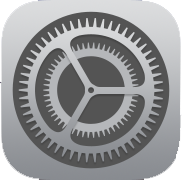 Configuraciones .
Configuraciones . - Desplázate hacia abajo y toca Correo .
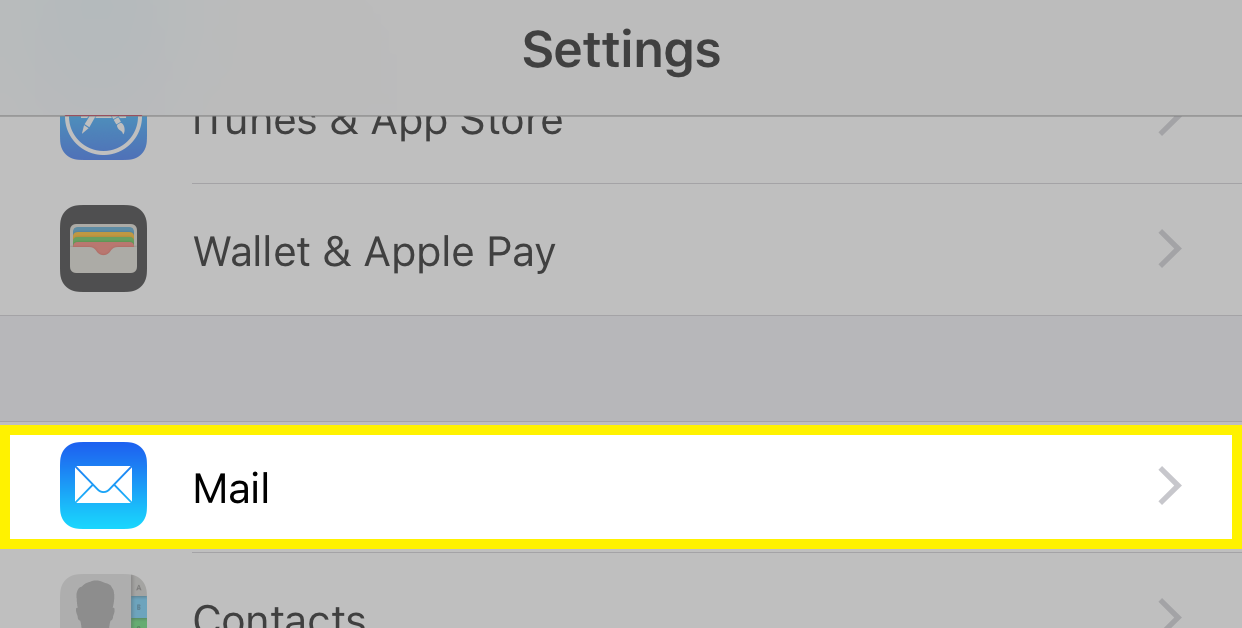
- Toca Cuentas .
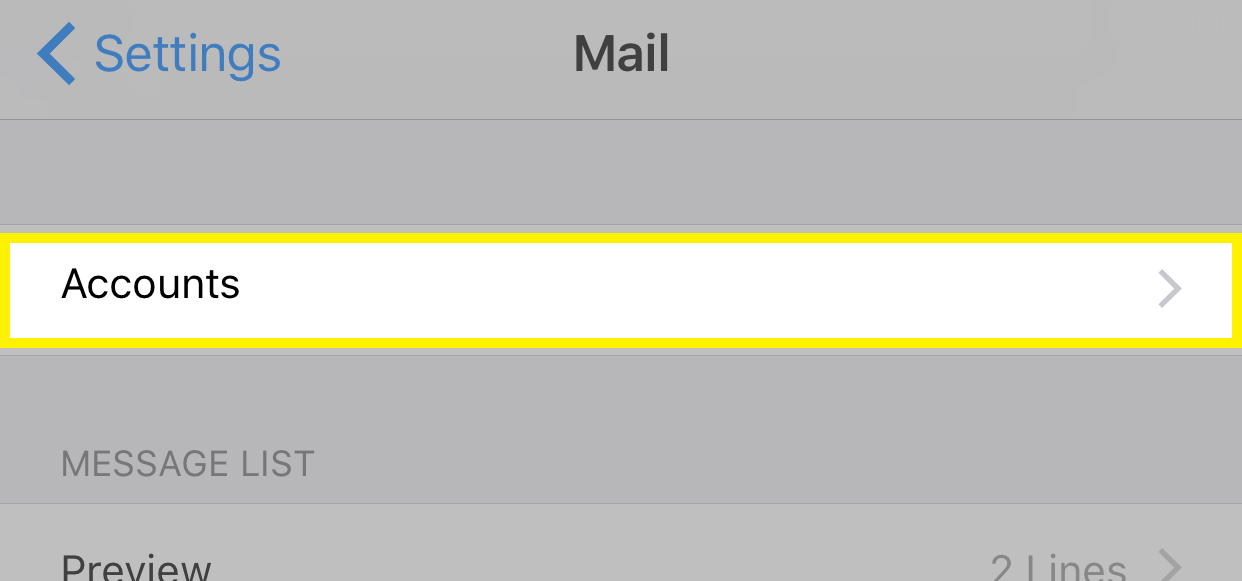
- Toca Agregar cuenta .
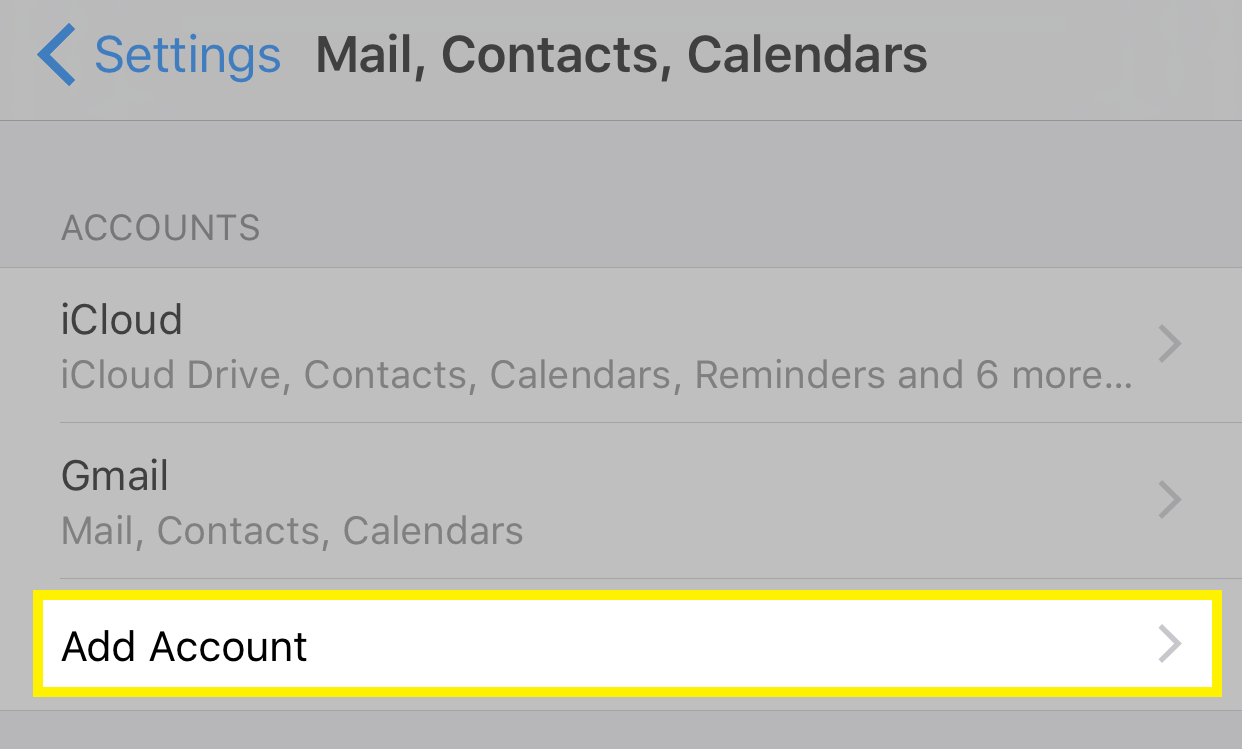
- Toca Otros.
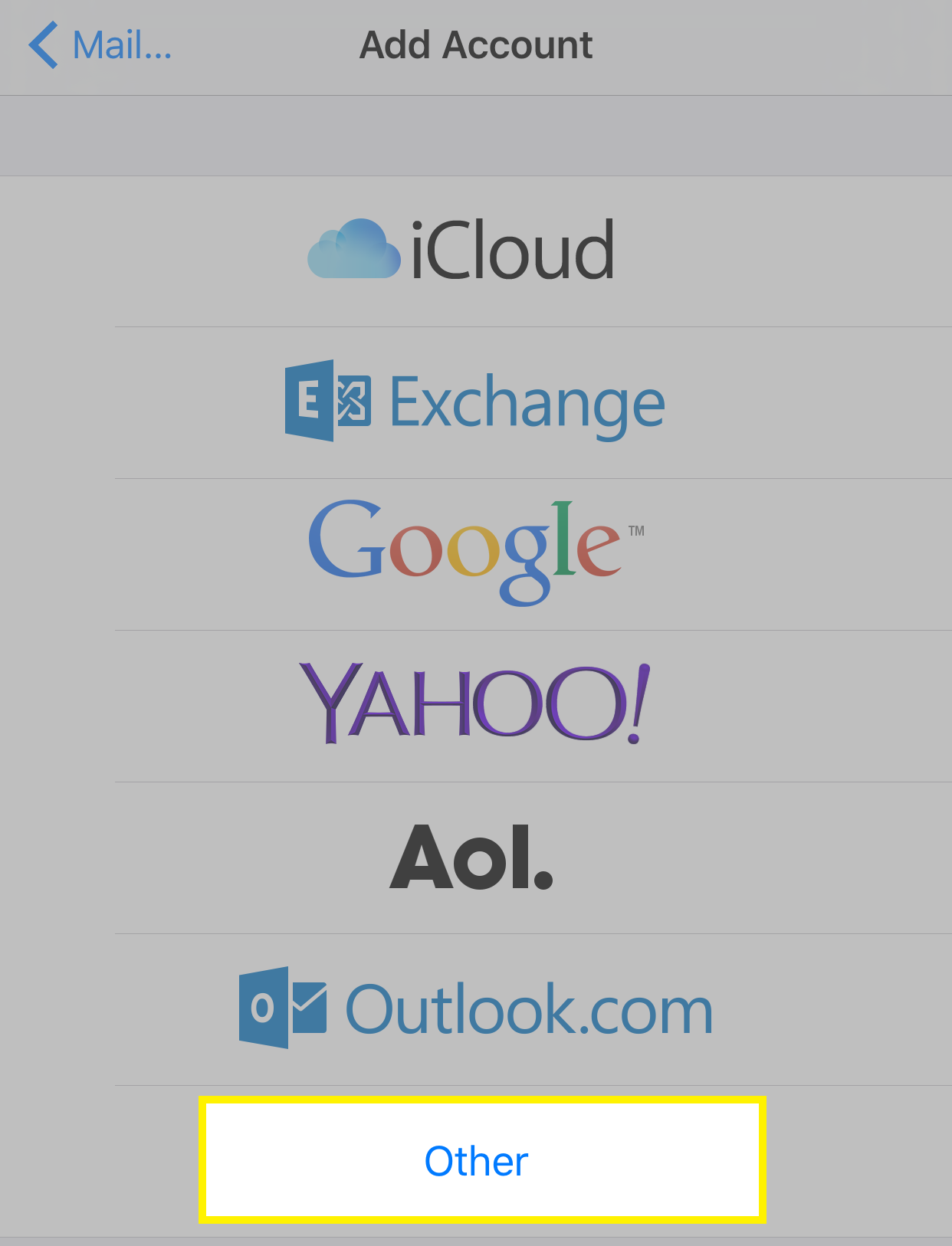
- Toca Agregar Cuenta de correo.
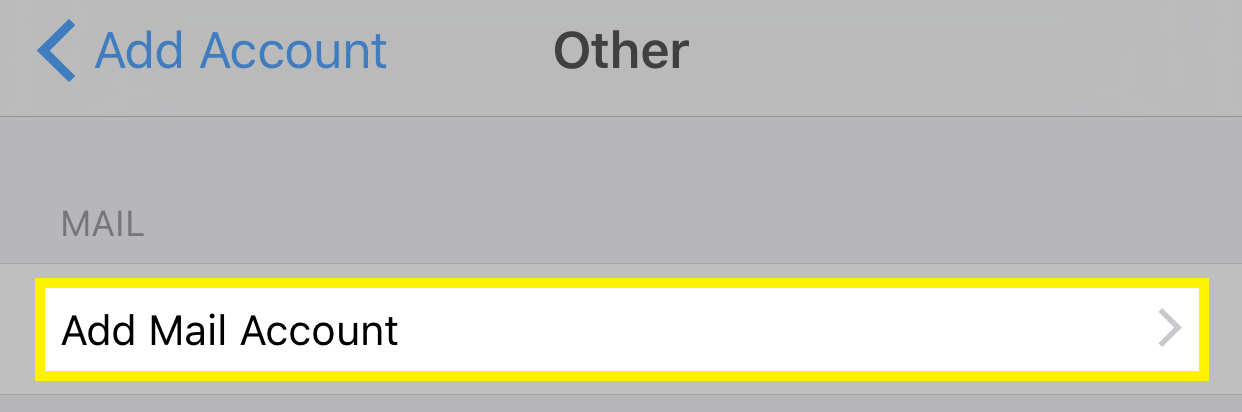
- Completa los siguientes campos:
Campo Qué debes ingresar Nombre El nombre que deseas mostrar a otros, cuando reciban tus correos electrónicos. Correo Electrónico Tu dirección de correo electrónico comercial completa Contraseña Tu contraseña de correo electrónico comercial Descripción Una referencia para ti sobre qué cuenta es esta. Nadie más ve esto excepto tú. 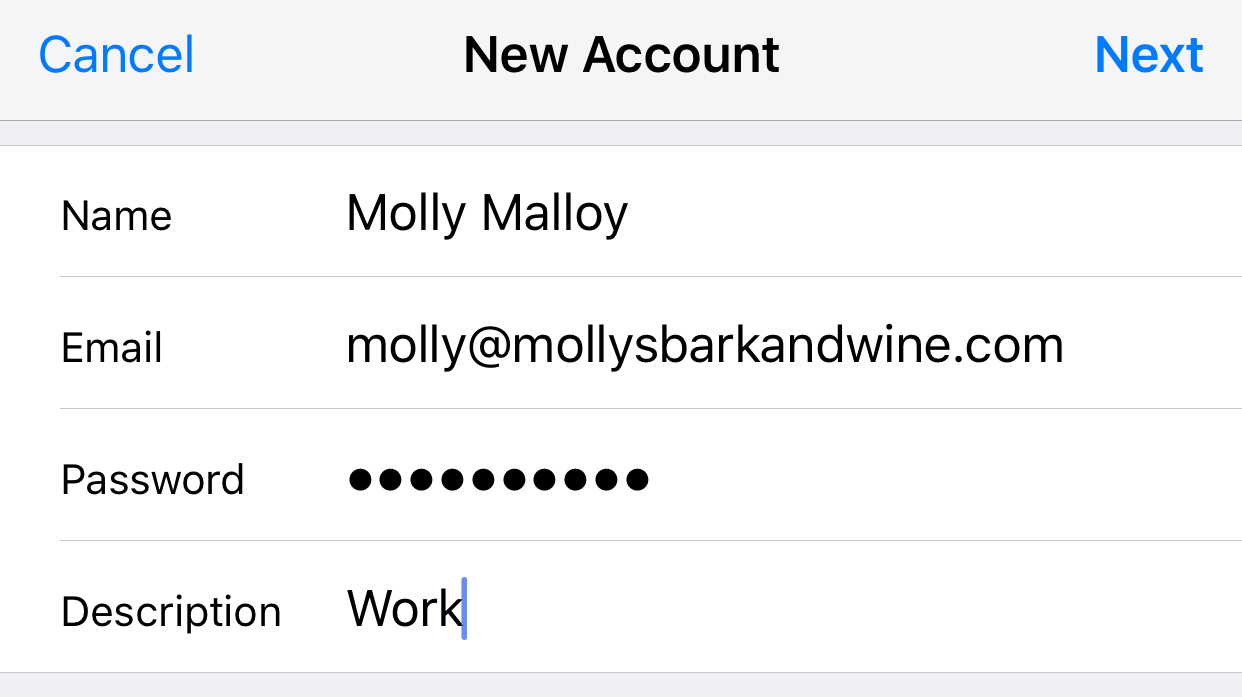
- Toca en Siguiente.
- Asegúrate de que IMAP esté seleccionado. Tu nombre , correo electrónico y descripción deben completarse de tus entradas anteriores. Completa los siguientes campos:
Campo Qué debes ingresar Servidor de correo entrante; Nombre del host La dirección de servidor entrante correcta para tu región, se muestra aquí Servidor de correo entrante; Nombre de usuario Tu dirección de correo electrónico comercial completa Servidor de correo entrante; Contraseña Tu contraseña de correo electrónico comercial Servidor de correo saliente; Nombre del host La dirección de servidor saliente correcta para tu región, se muestra aquí Servidor de correo saliente; Nombre de usuario Tu dirección de correo electrónico comercial completa Servidor de correo saliente; Contraseña Tu contraseña de correo electrónico comercial Nota: Aunque el Servidor de correo saliente dice Opcional, debes ingresar todos los detalles para que tu correo electrónico funcione correctamente.
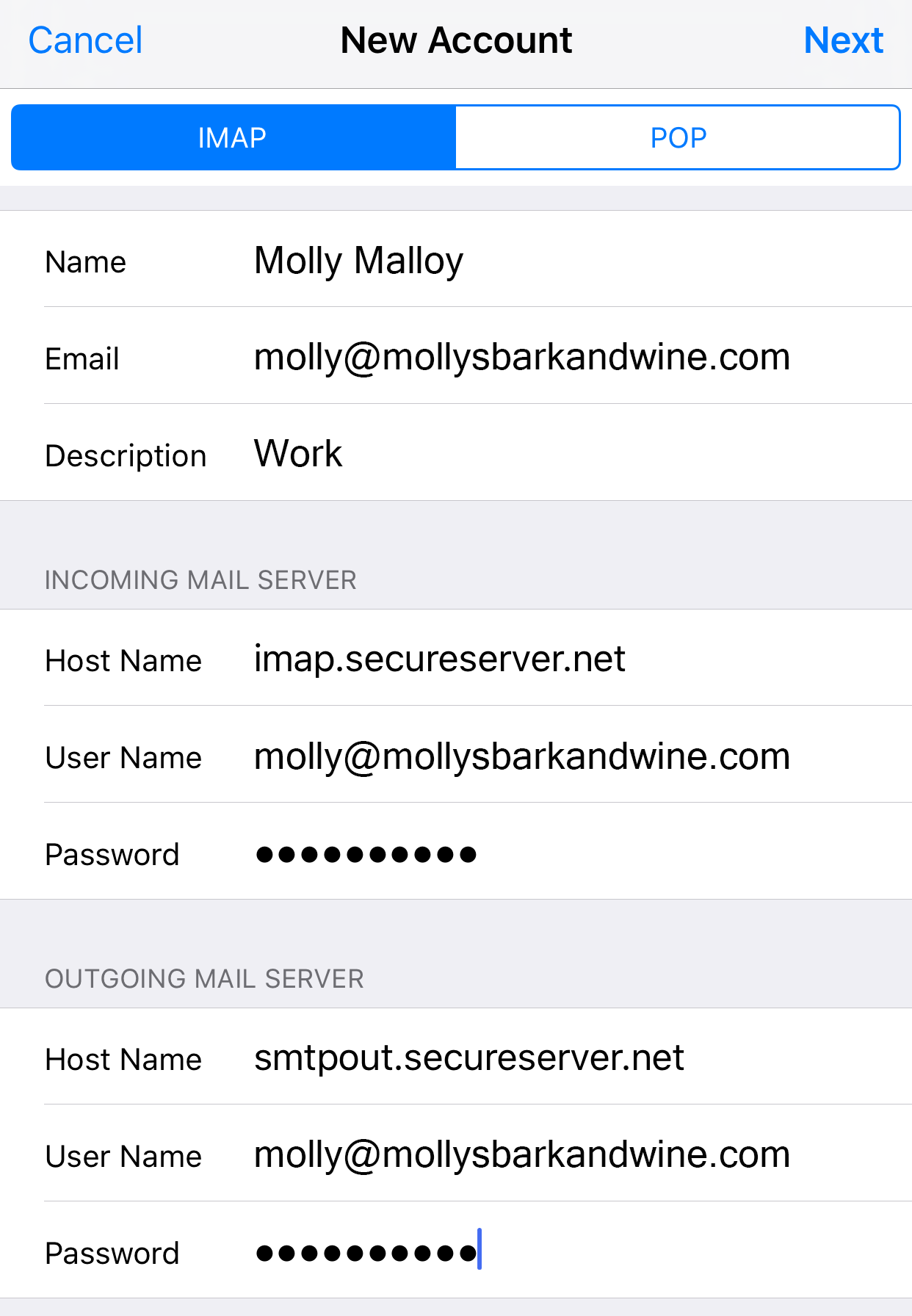
- Toca en Siguiente. Tu iPhone se encargará de verificar tu configuración. Esto podría tardar varios minutos.
- Selecciona las aplicaciones que quieres usar con esta cuenta de correo electrónico. Debes seleccionar al menos Correo .
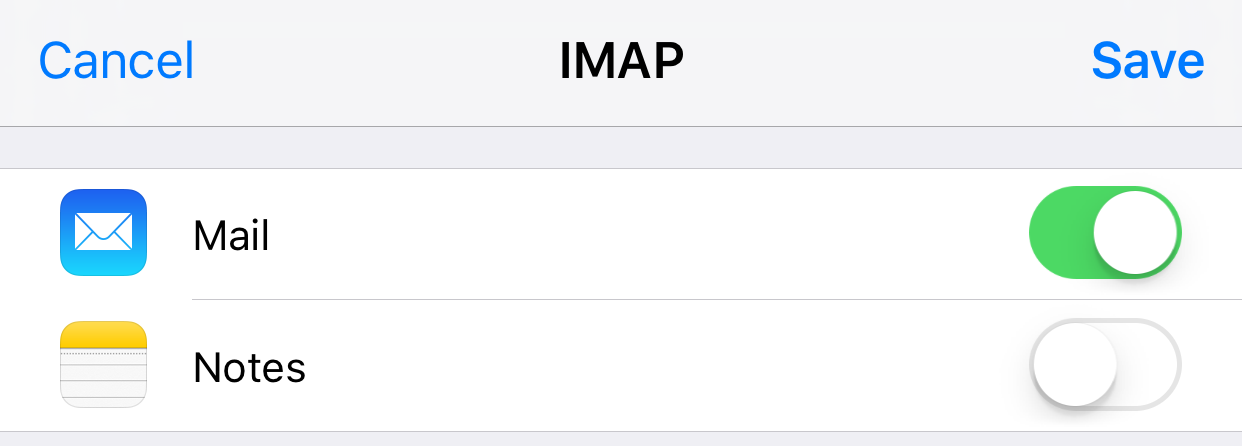
- Toca Guardar.
Siguiente paso
- Envíate un mensaje de prueba para asegurarte de que todo está configurado correctamente.
Más información
- También puedes usar la aplicación Outlook de iPhone para tu correo electrónico comercial
- Configura tu correo electrónico comercial en un cliente de escritorio también:
Nota: Por cortesía, proporcionamos información sobre cómo utilizar ciertos productos de terceros, pero no aprobamos tales productos ni brindamos asistencia técnica directa a ellos, así como tampoco somos responsables de sus funciones o confiabilidad. Las marcas y logotipos de terceros son marcas registradas de sus respectivos propietarios. Todos los derechos reservados.